Зміна букви жорсткого диска негайно вирішує проблему!
- Помилка недійсного диска інсталятора Epic Games може виникнути через невідповідність літери драйвера, проблеми з ключем реєстру або недостатній адміністративні дозволи.
- Щоб виправити це, ви можете запустити програму від імені адміністратора, тимчасово вимкніть антивірус або скористайтеся опцією Advanced Startup, щоб усунути проблеми з реєстром.
- Продовжуйте читати, щоб дізнатися докладні кроки для кожного методу.

Багато користувачів повідомили, що стикалися з повідомленням про помилку Invalid Drive під час використання інсталятора Epic Games для встановлення гри з магазину. Якщо ви один із них, цей посібник може допомогти!
Ми обговоримо рекомендовані експертами рішення для вирішення проблеми та швидкого повернення до ігор.
Чому я отримую помилку недійсний диск?
- Програма встановлення намагається отримати доступ до букви диска, яка не існує або наразі недоступна.
- Проблеми з реєстром, як-от пошкоджені зіставлення дисків.
- Недостатньо адміністративних дозволів.
- Програмне забезпечення безпеки сторонніх розробників заважає процесу встановлення.
Як я можу виправити помилку Invalid Drive під час встановлення Epic Games Launcher?
Перш ніж перейти до розширених виправлень, ось кілька простих речей, які ви можете спробувати:
- Перезавантажте комп’ютер і видаліть непотрібні програми.
- Установіть усі оновлення Windows, якщо вони є.
- Клацніть правою кнопкою миші програму запуску або інсталятор Epic Games, виберіть «Запуск від імені адміністратора», а потім спробуйте виконати дію.
- Тимчасово вимкніть програмне забезпечення безпеки сторонніх виробників, якщо це можливо.
1. Звільніть місце на диску
- Прес вікна + Р щоб відкрити бігти діалогове вікно.

- Тип cleanmgr і натисніть в порядку відкривати Очищення диска.
- На Очищення диска: вибір диска вікно, виберіть Windows (C:) або системний диск і натисніть в порядку.

- Натисніть Очистити системні файли.

- На Очищення диска: вибір диска виберіть системний диск ще раз і натисніть в порядку.
- Виберіть усі пункти під Файли для видалення і натисніть в порядку.

- Виберіть Видалити файли із наступного вікна.

Видалення тимчасових файлів із комп’ютера покращує продуктивність системи та може запобігти таким проблемам, як Щось пішло не так на Epic Games. Якщо на диску все ще мало місця, спробуйте перемістити великі файли на зовнішній жорсткий диск або хмарне сховище.
2. Запустіть засіб усунення несправностей
- Завантажити засіб вирішення проблем із цього веб-сайту.

- Двічі клацніть файл, щоб запустити або відкрити.
- На Засіб видалення та встановлення програм вікно, виберіть Просунутий.

- Тепер натисніть Застосувати ремонт автоматично і натисніть Далі.

- Виберіть Встановлення, оскільки ми стикаємося з проблемами під час встановлення.

- Виберіть програму зі списку та натисніть Далі.

- Дотримуйтеся вказівок на екрані, і інструмент спробує вирішити проблему.
3. Змініть букву диска та перевстановіть програму запуску ігор
По-перше, ми змінимо літеру водія; для цього виконайте такі дії:
- Прес вікна + Р щоб відкрити бігти діалогове вікно.

- Тип diskmgmt.msc і натисніть в порядку щоб відкрити Керування дисками вікно.
- Клацніть правою кнопкою миші диск, який ви мало використовуєте, щоб змінити літеру, і натисніть Змініть букву диска та шляхи.

- На Змінити букву диска та шляхи вікно, виберіть Зміна.

- Далі на наступній сторінці з випадаючого списку виберіть букву диска, яка з’явилася під час помилки. Наприклад, було Недійсний диск D:\, тому я зміню літеру на Д.

- Натисніть OK. Ви отримаєте попередження; натисніть Так продовжити.

- Натисніть в порядку щоб підтвердити зміни.
Тепер виконайте такі дії, щоб установити програму запуску ігор:
- Перейти до Веб-сайт Epic Games Launcher і натисніть Завантажити Epic Games Launcher.

- Двічі клацніть файл інсталятора, а потім натисніть Далі.
- Натисніть встановити щоб розпочати процес.

- Дотримуйтесь інструкцій на екрані, щоб завершити.
Потім видаліть Epic Games Launcher, а для цього виконайте такі дії:
- Прес вікна + Р щоб відкрити бігти діалогове вікно.

- Тип appwiz.cpl і натисніть в порядку щоб відкрити вікно Програми та засоби.
- Знайдіть Запуск Epic Games і натисніть Видалити.

- Дотримуйтесь інструкцій на екрані, щоб завершити процес.
- Далі натисніть Windows + E, щоб відкрити Провідник.

- Йти до C:\Program Files (x86)\Epic Games і видаліть папку з грою.
Далі виконайте описані вище кроки, щоб змінити літеру диска на попередню, щоб усе на вашому комп’ютері працювало нормально. Запустіть програму встановлення гри, виберіть потрібне місце та натисніть встановити.
Перевстановлення програми запуску ігор також може вирішити інші проблеми, пов’язані з програмою, наприклад Epic Games Launcher не працює.
4. Виправте пошкоджені записи реєстру
- Прес вікна + я відкривати Налаштування.
- Йти до системаі натисніть Відновлення.

- Знайдіть Розширений запускі натисніть Перезапустіть зараз.

- На Виберіть варіант сторінку, натисніть Усунення несправностей.

- Далі натисніть Розширені опції.

- На Розширені опції сторінку, натисніть Ремонт при запуску.

Ваш комп’ютер перезавантажиться, а інструмент проведе діагностику та спробує усунути проблеми. Якщо ваш комп’ютер працює, але помилка Invalid Drive не зникає, радимо спробувати спеціалізований додаток для ремонту.
5. Використовуйте командний рядок, щоб замінити диск
- Натисніть вікна ключ, вид cmdі натисніть Запустити від імені адміністратора.

- У вікні командного рядка введіть таку команду, щоб змусити Windows вважати, що ваш диск C є диском D, і натисніть Введіть:
subst C: D:\
- Вам потрібно замінити літеру диска відповідно до комп’ютера. Для мене тут, C це той, який я хочу використовувати для встановлення Epic Games Launcher, і я отримую інсталятор Epic Games Invalid Drive D.
Після виконання команди спробуйте виконати ту саму дію, що й під час появи помилки, щоб перевірити, чи проблема не зникає.
6. Видаліть запис реєстру
- Прес вікна +E відкривати Windows Explorer. Перейдіть до диска, на який ви хочете встановити Epic Games Launcher, натисніть «Створити», виберіть «Папка» та назвіть її Епічні ігри.
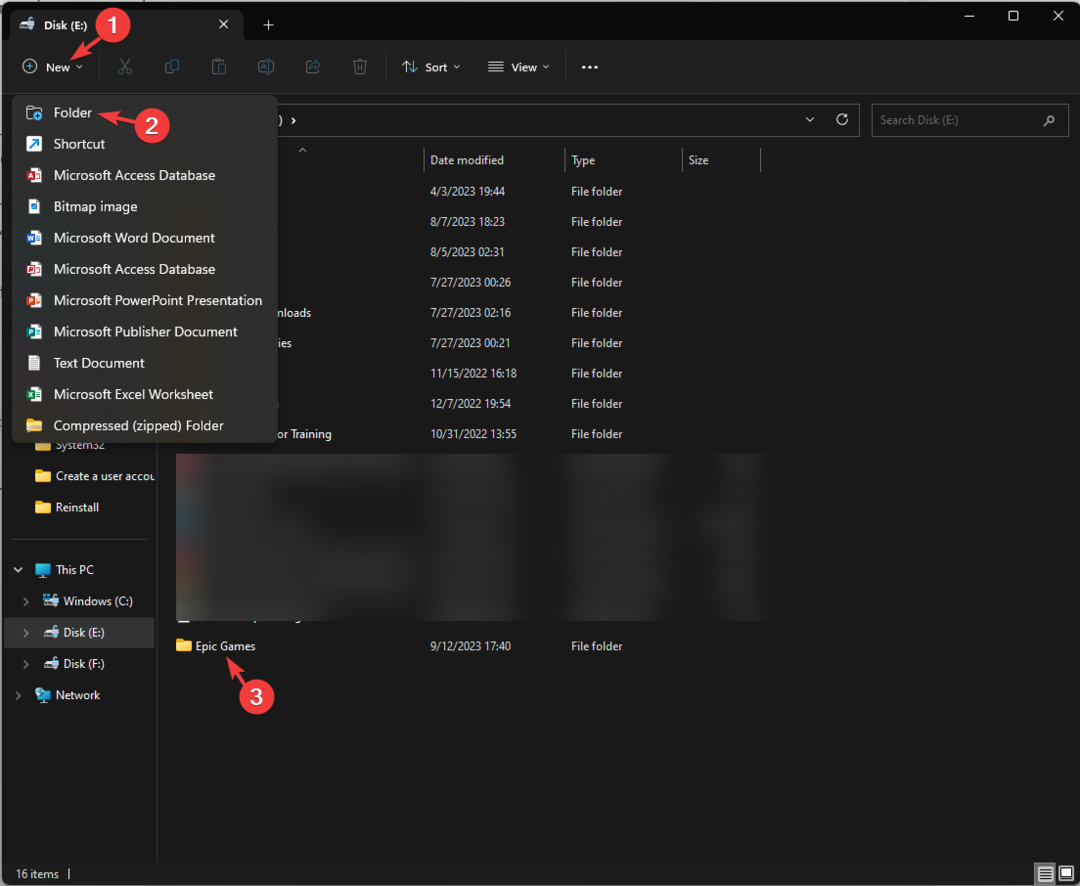
- Клацніть правою кнопкою миші, виберіть Копіювати як шлях, і вставте його в доступне місце після видалення лапок.

- Прес вікна + Р щоб відкрити бігти діалогове вікно.

- Тип regedit і натисніть в порядку щоб відкрити редактор реєстру.
- Перейти до цього шляху:
Computer\HKEY_LOCAL_MACHINE\SOFTWARE\WOW6432Node\Microsoft\Windows\CurrentVersion\Uninstall - Подвійне клацання Видалити щоб розгорнути, і перегляньте записи, щоб знайти папку Epic Launcher.

- На правій панелі знайдіть InstallLocation, двічі клацніть його, змініть Цінні дані до шляху, який ви скопіювали, і натисніть в порядку.

- Перезавантажте комп’ютер, щоб зберегти зміни.
- MW 2 не працює в Windows 11 Insider, але тут є хитрість
- 10 найкращих шейдерів Minecraft для Windows 11
- Minecraft не приймає оплату? 5 способів вирішити цю проблему
- Не можете додати друзів у Minecraft? Ось що ви можете зробити
- Minecraft відсутній у Volume Mixer? Як повернути
Якщо ви змінили жорсткий диск і почали отримувати цю помилку, можливо, вам доведеться це зробити перевстановити Windows щоб вирішити проблему.
Якщо жодне з цих рішень не спрацювало для вас, радимо зв’язатися Підтримка клієнтів Epic Games для подальшої допомоги.
Чи можу я встановити Epic Games на зовнішній жорсткий диск?
Так, ви можете встановити Epic Games на зовнішній жорсткий диск, і це може бути чудовою альтернативою, якщо у вас немає місця на внутрішньому диску або ви хочете отримати доступ до бібліотеки ігор на кількох пристроях.
Щоб завантажити його на зовнішній диск, видаліть його з локального жорсткого диска. Після видалення запустіть інсталятор. Перейшовши на сторінку вибору місця інсталяції, виберіть зовнішній диск, натисніть «Встановити» та дотримуйтеся вказівок на екрані, щоб завершити процес.
Пам’ятайте, що під час виконання завдань, пов’язаних із встановленням або видаленням, ви завжди повинні входити в систему, використовуючи обліковий запис адміністратора, і запускати файл встановлення від імені адміністратора, щоб уникнути пов’язаних помилок.
Чи знаєте ви якесь інше рішення, яке спрацювало для вас? Не соромтеся згадати це в розділі коментарів нижче. Ми з радістю додамо його до списку.

